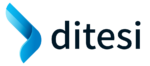Autenticación de dos pasos o 2FA
¿Qué es la verificación en dos pasos y para qué sirve?
La verificación en dos pasos (también conocida como autenticación de dos factores o 2FA) es una capa adicional de seguridad para tu cuenta. Además de ingresar tu contraseña, se te pedirá un segundo paso de verificación otorgando una medida de seguridad adicional para proteger tu cuenta.
Este segundo factor podrá ser por medio de:
Número de teléfono
Con este método recibirás un código por mensaje de texto o por mensaje de voz en tu celular que deberás ingresarlo después de la contraseña.
Aplicación de autenticación
En vez de esperar a que lleguen mensajes de texto, puedes obtener códigos de verificación desde una aplicación de autenticación. Recomendamos usar Google Authenticator por su rapidez, seguridad y porque funciona también sin conexión a internet.
Notificación de Google
Cuando inicias sesión en un dispositivo nuevo, Google puede enviarte una notificación de confirmación a todos los teléfonos en los que ya hayas iniciado sesión. Solo tienes que tocar la notificación para confirmar tu identidad.
Llaves de acceso y llaves de seguridad
Con las llaves de acceso, puedes iniciar sesión de forma segura en tu cuenta de Google solo con tu huella digital, cara, bloqueo de pantalla o llave de seguridad. Las llaves de acceso y las llaves de seguridad también se pueden usar como segundo paso al iniciar sesión con tu contraseña. Asegúrate de mantener privados tus métodos de bloqueo de pantalla y de que las llaves de seguridad estén a buen recaudo para que solo tú puedas usarlas.
¿Cómo activar la verificación en dos pasos en tu cuenta de Gmail (Google)?
- Iniciá sesión en tu cuenta de Google desde un navegador.
- Andá a https://myaccount.google.com/security.
- En la sección «Cómo acceder a Google«, hacé clic en «Verificación en dos pasos«.
- Tocá el botón «Empezar«. Volvé a ingresar tu contraseña si se te solicita.
- Elegí el método de verificación:
- Seguí las instrucciones para configurar tu número de teléfono o la aplicación que elijas.
¿Cómo configurar Google Authenticator para tu cuenta de Gmail (Google)?
- Descargá la app Google Authenticator en tu celular:
– Android – Autenticador de Google
– iPhone o iPad – Autenticador de Google - Activá la verificación en dos pasos desde https://myaccount.google.com/security. (como te indicamos arriba)
- Cuando llegues a la opción “Agregar una segunda forma de verificación”, elegí “Aplicación Authenticator”.
- Se mostrará un código QR en la pantalla.
- Abrí la app Google Authenticator en tu celular y tocá el símbolo «+» (más).
- Elegí “Escanear un código QR” y apuntá la cámara al código en la pantalla.
- La app agregará tu cuenta y mostrará un código de 6 dígitos que cambia cada 30 segundos.
- Ingresá en la web el código que aparece en Google Authenticator.
- Tocá “Verificar” y luego “Activar”.
¡Listo! Ya tenés Google Authenticator funcionando con tu cuenta . Cada vez que inicies sesión, abrí la app para ver el código de verificación.